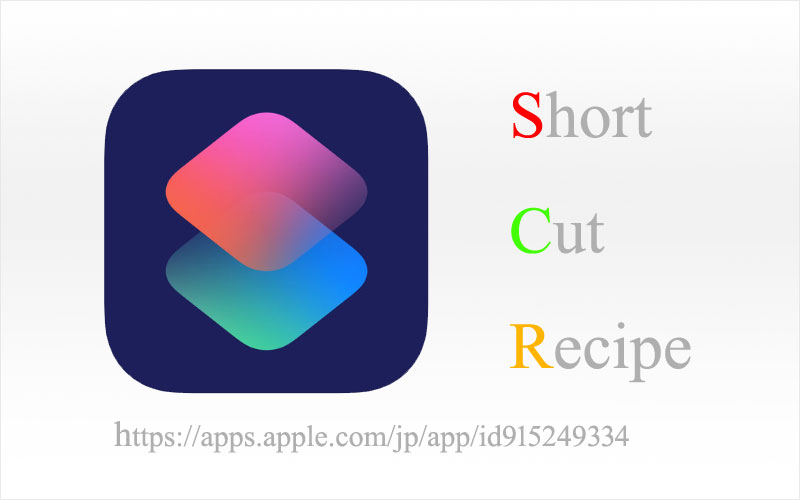
こんにちは。iPhone修理のダイワンテレコム渋谷店です。
・ モバイル通信
・ WiFi
・ Bluetooth
この3種類の通信を使い分ける際に、1つ1つ項目を「設定」画面で設定するのは面倒なものです。
例えば、ショッピングモールなどの商業施設では無料の公衆WiFiサービスを提供していますが、多くの来店客が利用するため通信速度が遅く、正直「使い物にならない」場合が少なくありません。
そんな場合には、モバイル通信をONにして、WiFiをOFF、Apple Watch等を使っている場合にはBluetoothはONにします。
また、最近では航空機内では、モバイル通信はNGだけれど、WiFiとBluetoothはOKというケースが増えています。
そんな、「モバイル通信(機内モード)」「WiFi」「Bluetooth」を各々切替える操作をワンタッチで行える設定をショートカットで作成しておけば、3つの通信を状況に応じて簡単にON・OFFする事が可能です。
モバイル通信・WiFi・Bluetoothの切換えショートカットを作成

「ショートカット」アプリを開き、TOPページに出てくる「+ショートカットを作成」をタップします。
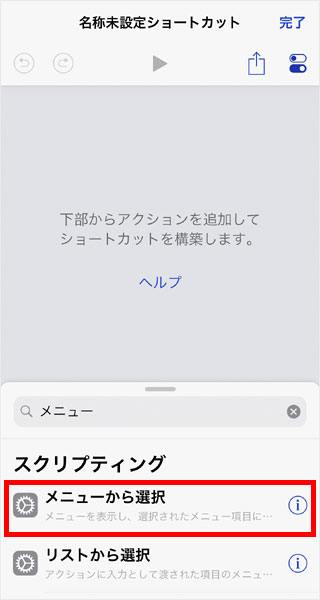
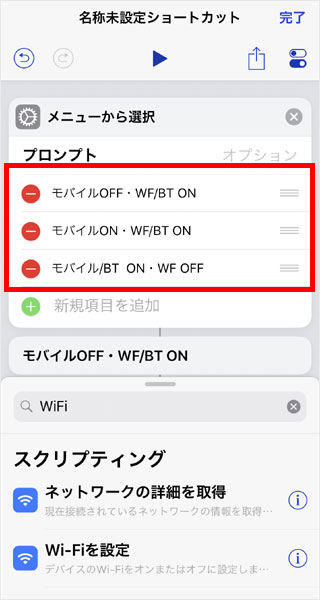
アクション・リストから「メニューから選択」を探して指定、「プロンプト」に以下の3つのアクション名を設定します。
1. モバイルOFF・WF/BT ON
モバイルOFFは「機内モードON」になります。モバイル通信をOFFにして、WiFi(WF)と、Bluetooth(BT)をONにする一連の操作を行います。
航空機など、WiFiとBluetoothはOKだが、モバイル通信はNGの場合に利用します。
2. モバイルON・WF/BT ON
モバイル通信ON(つまり機内モードOFF)で、WiFiもBluetoothもONにします。
全ての通信がONになっている通常の状態です。
3. モバイル/BT ON・WF OFF
こちらの設定は、モバイル通信とBluetoothはONですが、WiFiをOFFにしています。
遅い公衆WiFiに繋がりたくない場合や、WiFiへの接続を頻繁に確認してくる場合に使用します。
上記いずれの場合も、「モバイル(通信)OFF」と「機内モードON」は同じ意味なので、ショートカットをタップする際に瞬時に理解しやすい方で設定してください。
モバイル通信OFF、WiFiとBluetoothをONにする
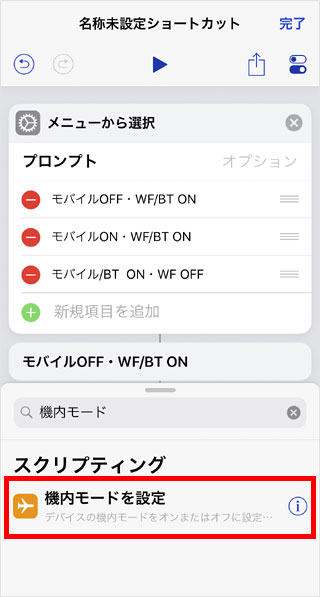
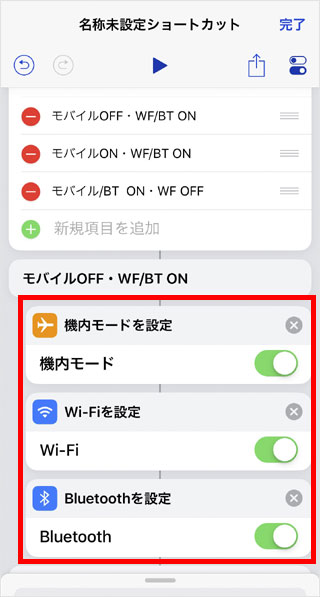
メニューリストの検索窓に「機内モード」と入力し、「機内モードを設定」を見つけ選びます。
同様に「Wi-Fiを設定」「Bluetoothを設定」を見つけ選択します。
指定したメニューを長押し+ドラッグで「モバイルOFF・WF/BT ON」の下に移動します。
各々のメニューのON/OFFを確認します。この場合は全てONです。
モバイル通信ON、WiFiとBluetoothもONにする
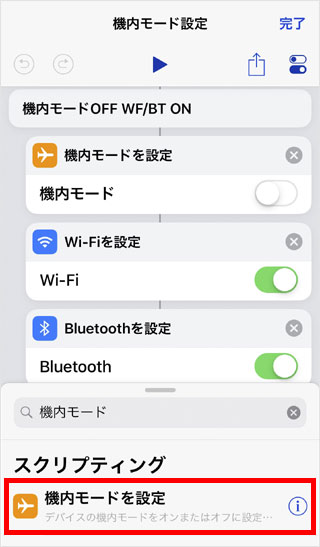
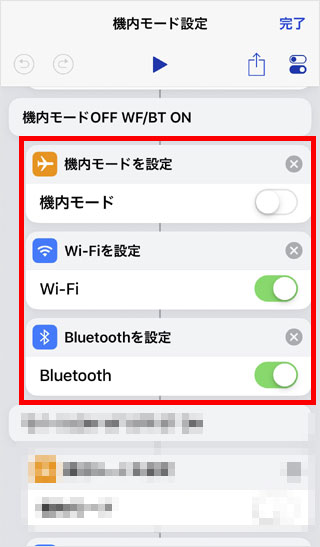
前項同様、メニューリストの検索窓に「機内モード」と入力し、「機内モードを設定」を見つけ選びます。
同様に「Wi-Fiを設定」「Bluetoothを設定」を見つけ選択します。
指定したメニューを長押し+ドラッグで「モバイルON・WF/BT ON」の下に移動します。
各々のメニューのON/OFFを確認します。この場合は「機内モード」のみOFFで、他の2つはONです。
モバイル通信とBluetoothはON、WiFiはOFFにする。
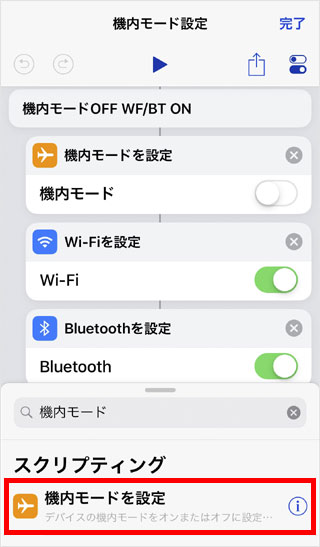
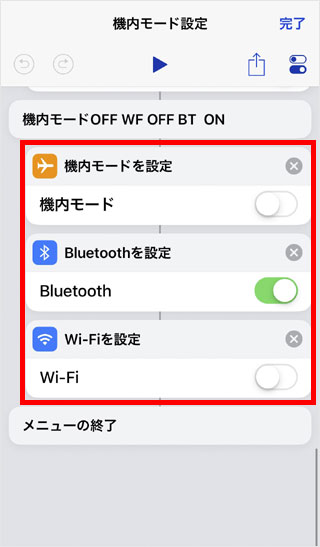
ここでも操作は同様で、メニューリストの検索窓に「機内モード」と入力し、「機内モードを設定」を見つけ選びます。同様に「Wi-Fiを設定」「Bluetoothを設定」を見つけ選択します。
指定したメニューを長押し+ドラッグで「もばいる機内モードOFF・WF OFF・BT ON」の下に移動します。
各々のメニューのON/OFFを確認します。
この場合は「機内モード」と「WiFi」がOFFで、「Blutooth」はONです。
以上で、ショートカット作成は完了です。
ショートカットの命名とアイコンカラーの指定
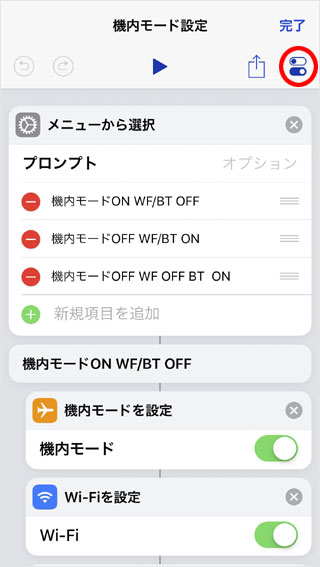
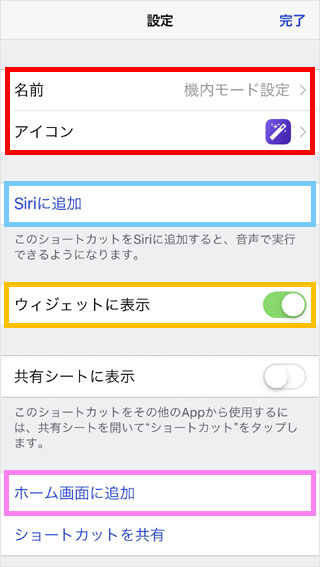
ショートカット作成画面の右上のアイコンから、ショートカットの名称やアイコンカラーの設定、ウィジェットやホーム画面への追加などを指定できます。
Siriに任意で指定した言葉でショートカットの実行を依頼する設定もこの画面で行います。
設定したショートカットの動作の確認
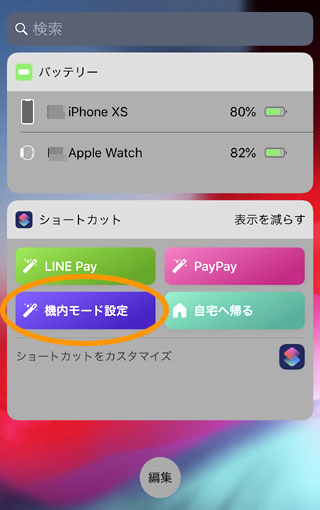
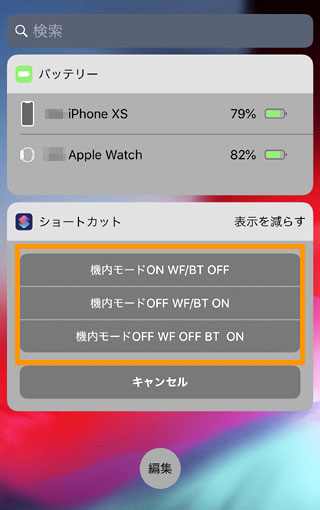
こちらは、ウィジェットとホーム画面にアイコンを設置した状態です。
ショートカットを起動すると、先ほど設定した3パターンのアクションが表示されますので、状況に応じて必要な動作を選んでタップします。
動作は俊敏で、瞬間的に指定した通りの設定が行われ、明らかに手動で設定変更するよりも早いです。
先日、某ショッピングセンターに買い物に行った際に、WEBで店舗の情報を事前に見ようとしたところ、いつの間にか公衆WiFiに接続していて、遅くて読み込みが遅々として進まなかった際に、作成して置いたショートカットで瞬時にWiFiだけをOFFにして、モバイル通信で店舗情報を見る事ができました。
逆に、航空機内ではモバイル通信だけをOFFにして、WiFiとBluetootjをONにする設定も瞬時に行えますし、そうした特殊な設定が必要な環境を出て通常に戻す場合でも、それをショートカットに入れておけば、サクっと通常の「全てON」に戻す事が可能です。
今回は、モバイル通信(機内モード)、WiFi、Bluetoothの3種類の通信のON・OFFをワンタッチで瞬時に切り替えるショートカットを作成しました。
ぜひ、ご自身のiPhoneにも設定してみてください。思った以上にお役立ちですよ。











